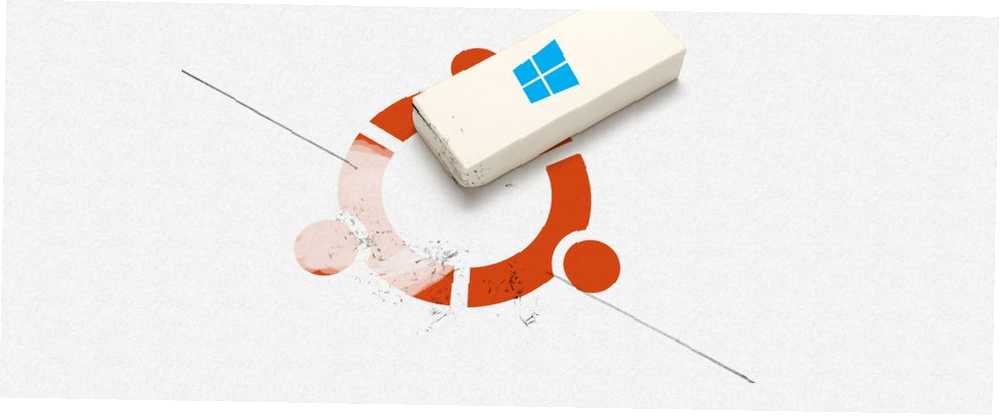
Joseph Goodman
0
3252
209
Z powodzeniem korzystasz z systemu Windows i Ubuntu na tym samym komputerze od miesięcy, ale potem wydano aktualizację Windows Update i nastąpiła katastrofa!
Usługa Windows Update pozostawiła partycję Linux nieczytelną. Nie ma ekranu wyboru rozruchu, a po badaniu wydaje się, że partycja Linux została usunięta. Oto, co możesz zrobić, aby to naprawić i upewnić się, że to się nigdy więcej nie powtórzy.
Aktualizacje systemu Windows nie dbają o system Linux
Podwójne uruchamianie systemu Windows i Ubuntu (lub innej dystrybucji Linuksa) zapewnia to, co najlepsze z obu światów. Ale daje też najgorsze.
Gdy Microsoft wydaje aktualizację dla systemu Windows 10, jest ona w dużym stopniu zaniepokojona jakimkolwiek systemem operacyjnym lub oprogramowaniem istniejącym poza partycją Windows (z pewnymi wyjątkami, takimi jak UEFI i partycja odzyskiwania).
Partycje Linux używają systemu plików EXT4, w przeciwieństwie do NTFS. Windows zajmuje się tylko tym drugim, więc dane przechowywane na partycjach sformatowanych w formacie EXT4 prawdopodobnie zostaną zignorowane. Nie w dobry sposób.
W rezultacie partycje można usunąć, a nawet zastąpić przez proces Windows Update.
Utracone partycje zwykle można rozwiązać. Tymczasem zastąpienie danych jest znacznie trudniejsze. Więc co możesz z tym zrobić?
Najpierw spróbuj odzyskać partycję
W przypadku utraty danych systemu Linux musisz dowiedzieć się, czy można je odzyskać. Kilka narzędzi do odzyskiwania systemu Linux Najlepsze sposoby odzyskiwania danych w systemie Linux Najlepsze sposoby odzyskiwania danych w systemie Linux Bez względu na to, czy była to Twoja wina, czy nie, dane mogą się zdarzyć na danych przechowywanych na urządzeniach. Dyski twarde, dyski półprzewodnikowe i nośniki wymienne mogą potencjalnie „utracić” pliki z powodu wielu… są dostępne, idealne do wyszukiwania danych na dysku twardym.
Upewnij się jednak, że masz wystarczająco dużo miejsca na odzyskanie danych. Dane będą musiały zostać odzyskane na dysk zewnętrzny lub inną partycję, która poprzedza usunięcie danych.
Możliwe jest nawet przywrócenie całej brakującej partycji Linuksa. W takim przypadku musisz naprawić bootloader. Nasz przewodnik, jak naprawić komputer z systemem Linux, gdy nie chce się uruchomić Jak naprawić komputer z systemem Linux Ubuntu, gdy nie uruchomi się Jak naprawić komputer z systemem Linux, gdy komputer nie uruchamia się Niestety, czasami tak niezawodny jak Linux podczas uruchamiania występują problemy. W większości przypadków będziesz w stanie obejść ten problem. pokazuje, jak to zrobić.
Jednak w niektórych przypadkach odzyskiwanie i naprawa nie jest możliwa. Utkniesz bez danych Linuksa, z których niektóre mogą być niezbędne. Rzeczywiście, Linux może być twoim głównym systemem operacyjnym, a Windows jest tylko gościem na twoim komputerze.
Jak zapobiegać aktualizacjom systemu Windows Usuwanie systemu Linux
Tak więc szanse na odzyskanie uszkodzonej partycji Linuksa z rąk systemu Windows 10 są minimalne. Więc co możesz z tym zrobić?
1. Wykonuj regularne kopie zapasowe danych
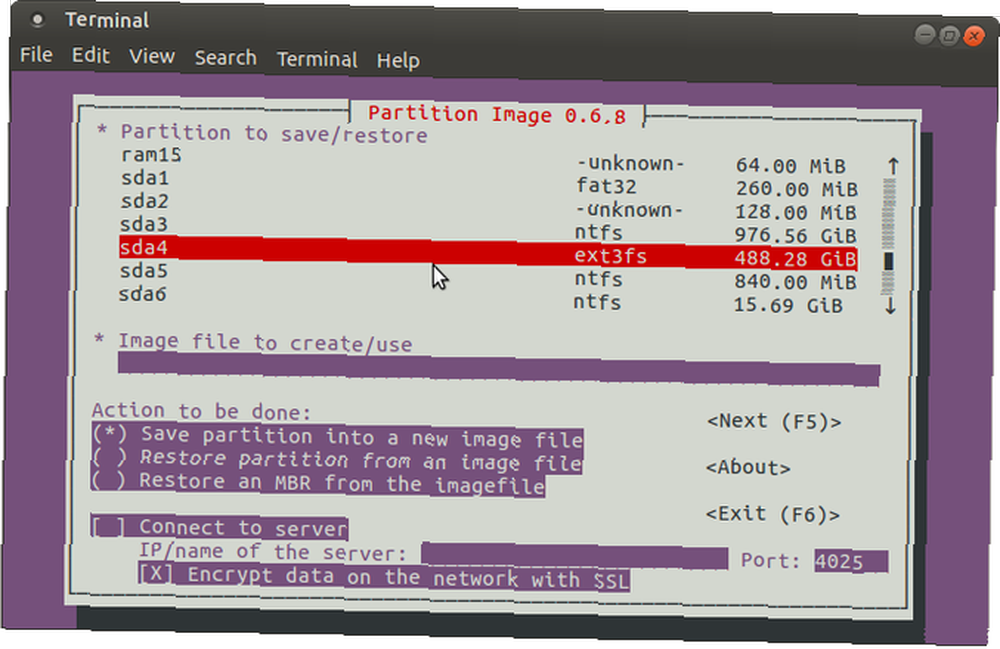 W dzisiejszych czasach nikt nie powinien obsługiwać komputera bez przechowywania co najmniej kopii zapasowej ważnych danych.
W dzisiejszych czasach nikt nie powinien obsługiwać komputera bez przechowywania co najmniej kopii zapasowej ważnych danych.
Kopię zapasową danych osobowych można łatwo wykonać w chmurze lub na urządzeniu lokalnym. Może to być zewnętrzny dysk twardy lub pamięć flash USB. Jednak w celu uzyskania najlepszej podstawowej kopii zapasowej należy korzystać z obu tych funkcji, utrzymując dane osobowe w chmurze i regularnie wykonując lokalne kopie zapasowe. Zobacz nasze podsumowanie rozwiązań chmurowych w systemie Linux 10 rozwiązań chmurowych, których powinieneś używać w systemie Linux 10 rozwiązań chmurowych, których powinieneś używać w systemie Linux Niektóre główne opcje przechowywania w chmurze nie oferują przyzwoitego klienta Linux. Ale nie masz pecha. Wiele popularnych usług działa pod Linuksem. Możesz nawet wdrożyć własne rozwiązanie chmurowe! znaleźć kompatybilne usługi.
Dostępne są również bardziej zaawansowane opcje tworzenia kopii zapasowych. Możliwe jest utworzenie kopii zapasowej całego dysku na innym dysku. Chociaż narzędzia do tworzenia kopii zapasowych dysków są dostępne dla systemu Windows, Linux ma wbudowane narzędzie do pełnego klonowania dysku Jak sklonować dysk twardy systemu Linux: 4 metody Jak sklonować dysk twardy systemu Linux: 4 metody Potrzebujesz sklonować dysk twardy lub partycję systemu Linux? Użyj jednego z tych narzędzi do klonowania dysku, aby sklonować dysk z systemem Linux. . Tworzą kompletne kopie dysków, tworząc kopie zapasowe danych na dysku zewnętrznym o tym samym lub większym rozmiarze.
Możesz także użyć takich narzędzi do kopiowania określonych fragmentów danych; np. tylko system operacyjny i dane osobowe.
2. Zainstaluj systemy operacyjne na osobnych dyskach twardych
Jednym z niezawodnych sposobów uniknięcia utraty Ubuntu dzięki Windows Update jest użycie dwóch oddzielnych dysków.
Wiele osób korzysta z jednego dysku twardego podzielonego na wiele partycji. Jeden z nich jest używany w systemie Windows 10, a drugi jest zarezerwowany dla systemu Linux.
Tak wiele problemów występuje z Windows Update, który psuje Linuksa. Windows 10 potrzebuje dodatkowego miejsca na aktualizację, więc partycja EXT4 jest usuwana, formatowana i wykorzystywane miejsce.
Jeśli jednak zastosujesz osobne dyski fizyczne, tak się nie stanie. Proces podwójnego uruchamiania systemu Windows i Ubuntu pozostaje taki sam, ale z jedną różnicą: wystarczy upewnić się, że Linux jest zainstalowany na drugim dysku.
Aby to zadziałało, musisz upewnić się, że komputer ma osobne dyski fizyczne. Jeśli nie, zapoznaj się z naszymi wskazówkami na temat instalowania drugiego dysku twardego. 5 rzeczy, które należy wziąć pod uwagę, instalując dysk twardy SATA 5 rzeczy, które należy wziąć pod uwagę, instalując dysk twardy SATA Przed zainstalowaniem dysku twardego SATA, oto kilka rzeczy do rozważenia, aby niczego nie zepsuć. .
3. Uruchom system Windows lub Linux na maszynie wirtualnej
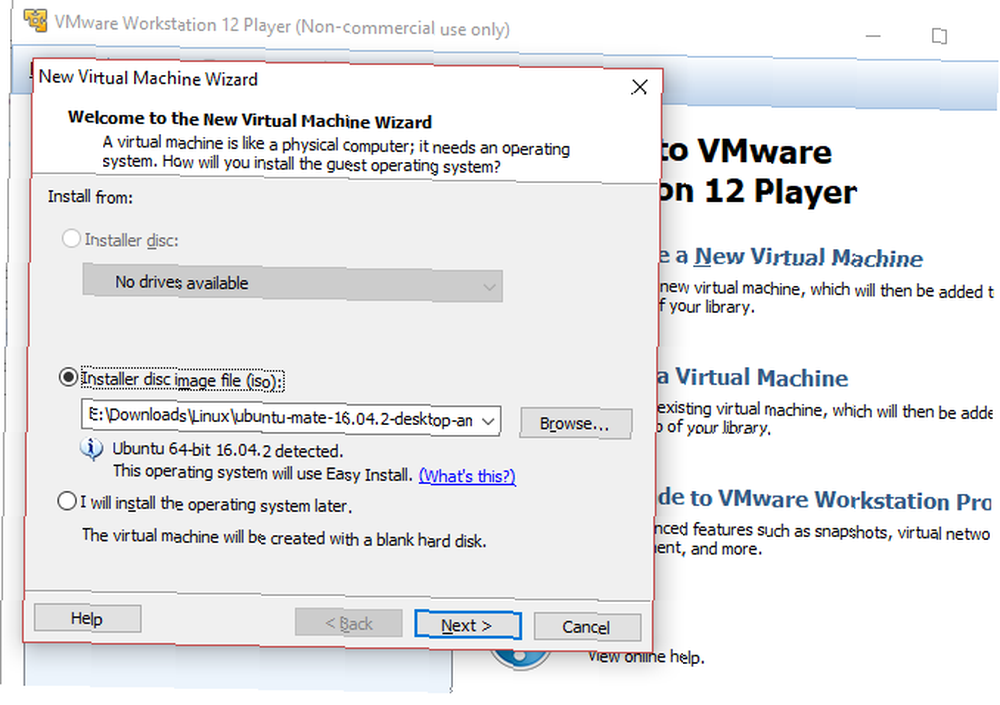
Zabawa z podwójnym uruchamianiem i dodatkowymi dyskami twardymi może być tak samo trudna jak próba odzyskania utraconych danych. Możesz preferować prostsze rozwiązanie, które nie wymaga dodatkowego napędu.
Wirtualizacja pozwala utworzyć maszynę wirtualną - wersję oprogramowania fizycznego sprzętu komputera - i zainstalować w niej system operacyjny. System Windows 10 działa dobrze na maszynie wirtualnej (VM), podobnie jak Ubuntu i inne wersje systemu Linux.
To, jak to zrobisz, zależy od tego, z którego systemu operacyjnego wolisz korzystać na co dzień, a od którego możesz czasami się przełączać.
Jeśli chcesz zainstalować system Windows na maszynie wirtualnej w systemie Linux Jak skonfigurować maszynę wirtualną systemu Windows w systemie Linux Jak skonfigurować maszynę wirtualną systemu Windows w systemie Linux Wielu użytkowników domowych woli uruchomić konfigurację podwójnego rozruchu, gdy potrzebny jest system Windows i Linux , ale jeśli wolisz uruchamiać system Windows w systemie Linux, oto jak to skonfigurować. , możesz. Podobnie można również skonfigurować maszynę wirtualną z systemem Linux w systemie Windows 10 Jak zainstalować system Linux w systemie Windows za pomocą maszyny wirtualnej VMware Jak zainstalować system Linux w systemie Windows za pomocą maszyny wirtualnej VMware Czy chcesz zainstalować system Linux, ale nie możesz opuścić systemu Windows? Wypróbuj maszynę wirtualną, aby uruchomić swoją ulubioną wersję systemu Linux w systemie Windows. Pokażemy, jak skonfigurować VMware Workstation Player. . Obie te opcje zapobiegną usunięciu systemu Windows przez system Windows Update.
4. Uruchom system Linux lub Windows z napędu USB
Nie przejmowałeś się fizyczną instalacją alternatywnego systemu operacyjnego? Niewystarczające zasoby dla maszyny wirtualnej? Nie martw się Możesz uruchomić przenośną wersję wybranego systemu operacyjnego z dysku flash USB.
Dzięki przenośnemu systemowi operacyjnemu Linux, który można ładować w razie potrzeby z zewnętrznego nośnika, Windows Update nie może powodować problemów.
Być może najlepszym sposobem na to jest uruchomienie Linuksa z napędu USB. Linux z USB: czy robisz to dobrze? Uruchamianie Linuksa z USB: czy robisz to dobrze? Czy wiesz, że może to utrwalić dane, a nawet przeprowadzić pełną instalację systemu Linux na dysku USB? Komputer jest całkowicie mobilny - włóż komputer z systemem Linux USB do kieszeni! , ponieważ jest to bardziej niezawodne. Istnieje narzędzie o nazwie Windows To Go, które utworzy przenośną wersję systemu Windows Jak utworzyć przenośny dysk Windows To Go USB Jak utworzyć przenośny dysk USB Windows To Go Noś Windows w kieszeni za pomocą Windows To Go. Pokażemy, jak można uruchomić system Windows z napędu USB, np. Z aplikacji przenośnej. , ale obecnie jest to ograniczone do wersji Enterprise systemu Windows. Oznacza to, że jeśli używasz systemu Windows 10 Home, tak jak większość osób, system Windows To Go nie będzie dla ciebie działał.
Nie pozwól, aby Windows Update zniszczył Linuksa!
System Windows nie został zaprojektowany do pracy z systemem Linux. Fakt, że robi to dość dobrze, jest zasługą wysiłków jego projektantów.
Utrata danych w systemie Linux z powodu Windows Update jest frustrująca. Często system Windows jest po prostu tolerowany i pozostawiony na komputerze jako opcja dla określonych aplikacji. Może to być nawet warunkiem zatrudnienia systemu Windows.
Niezależnie od sytuacji, pamiętaj, że możesz uniknąć luki Windows Update na partycji Linux. Podejmij środki ostrożności:
- Rób regularne kopie zapasowe
- Zainstaluj każdy system operacyjny na osobnym fizycznym dysku twardym
- Uruchom pomocniczy system operacyjny na maszynie wirtualnej
- Uruchom dodatkowy system operacyjny z napędu USB
Jeśli musisz używać Linuksa razem z Windows 10 i nie możesz wykonać żadnej z powyższych czynności, istnieje ryzyko utraty partycji Linux. Przynajmniej spiesz się z opóźnieniem aktualizacji systemu Windows Jak (nie) zaktualizować do najnowszej wersji systemu Windows 10 Jak (nie) zaktualizować do najnowszej wersji systemu Windows 10 Aktualizacja systemu Windows 10 października 2018 r. Niedługo będzie dostępna. Niezależnie od tego, czy chcesz teraz zaktualizować funkcję, czy czekać, pokażemy Ci, jak to zrobić. dopóki nie będziesz w stanie podjąć środków ostrożności.
Źródło obrazu: PicsFive / Depositphotos











